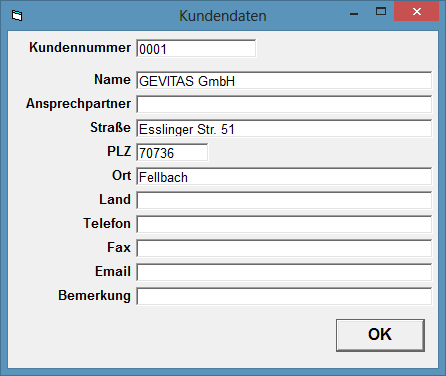TPS Bedienungsanleitung Kunde anlegen: Unterschied zwischen den Versionen
Aus TPS
| Zeile 1: | Zeile 1: | ||
| + | == Allgemeines == | ||
| + | |||
In der Prüfsoftware PMKD 2500 PC-S können Sie mehrere Kunden anlegen und bei jeder Prüfung festlegen, für welchen Kunden diese durchgeführt wird. | In der Prüfsoftware PMKD 2500 PC-S können Sie mehrere Kunden anlegen und bei jeder Prüfung festlegen, für welchen Kunden diese durchgeführt wird. | ||
| − | Auch wenn Sie gar keine Kunden-Prüfungen durchführen, müssen Sie | + | * Auch wenn Sie gar keine Kunden-Prüfungen durchführen, müssen Sie '''mindestens einen''' Kunden anlegen. Dieser bekommt eine Kundennummer "0001". Diese Kundennummer müssen Sie auch in den Optionen von TPS eintragen! |
| + | |||
| + | == Vorgehensweise == | ||
| + | |||
| + | Wählen Sie im Menü der Prüfsoftware Stammdaten->Kunden -> Neu und tragen die Kundendaten ein: | ||
| + | |||
| + | [[Datei:Pruefprogramm_Kundendaten_Neu.png]] | ||
| − | |||
== Links == | == Links == | ||
Version vom 6. Juni 2013, 17:38 Uhr
Allgemeines
In der Prüfsoftware PMKD 2500 PC-S können Sie mehrere Kunden anlegen und bei jeder Prüfung festlegen, für welchen Kunden diese durchgeführt wird.
- Auch wenn Sie gar keine Kunden-Prüfungen durchführen, müssen Sie mindestens einen Kunden anlegen. Dieser bekommt eine Kundennummer "0001". Diese Kundennummer müssen Sie auch in den Optionen von TPS eintragen!
Vorgehensweise
Wählen Sie im Menü der Prüfsoftware Stammdaten->Kunden -> Neu und tragen die Kundendaten ein:
Links